„Ich möchte die Hintergrundmusik aus meinen Lieblingsfilmen extrahieren und in hoher Qualität auf meinem Handy abspielen. Gibt es eine Möglichkeit Konvertieren Sie MP4-Videos in OGG-Audiodateien?”
OGG ist ein Open-Source-Audioformat, das eine höhere Qualität als das häufig verwendete MP3-Format hat. Wenn Sie also die Audiodateien aus MP4-Videos extrahieren möchten, um sie im Hintergrund abzuspielen oder mit Theora-Videos zu kombinieren, sollten Sie MP4 besser in hoher Qualität in das OGG-Format konvertieren. In diesem Artikel werden drei einfache Möglichkeiten zum Konvertieren von MP4 in OGG unter Windows/Mac/online vorgestellt, und Sie können die am besten geeignete auswählen.
Teil 1: Der einfachste Weg, MP4 in das OGG-Format auf dem PC zu konvertieren
AVAide Video Converter ist eine Art vielseitige Software, die das Konvertieren von MP4-Videos in das OGG-Audioformat mit benutzerdefinierten Einstellungen unterstützt. Sie können damit den Audiokanal, die Abtastrate und die Bitrate anpassen, um die hohe Qualität der Exportdateien beizubehalten. Und Sie müssen die gewünschten Teile nicht im Voraus ausschneiden, da es auch eine einfache Schneidefunktion bietet.
- Konvertieren Sie MP4-Videos mit einfachen Klicks in OGG-Audiodateien.
- Unterstützen Sie die Anpassung von Codec, Kanal, Bitrate usw., um eine hohe Qualität beizubehalten.
- Kann die Videos schneiden, um die gewünschten Teile für den Export auszuwählen.
- 30-mal schnellere Geschwindigkeit, um einen MP4-Stapel schnell in das OGG-Format zu konvertieren.
Schritt 1Laden Sie AVAide Video Converter herunter und starten Sie es auf Ihrem Computer. Drücke den Dateien hinzufügen Knopf bzw Plus Symbol, um die gewünschten MP4-Videos zum Hinzufügen auszuwählen. Oder Sie können die MP4-Dateien, die Sie in OGG konvertieren möchten, einfach per Drag & Drop zur Software hinzufügen.

Schritt 2Drücke den Alles in umwandeln Menü zur Auswahl Audio Liste. Dann können Sie nach unten scrollen, um das OGG-Format mit der gewünschten Bitrate auszuwählen. Um eine hohe Qualität beizubehalten, wählen Sie besser die Bitrate von 320 kbps. Sie können auch auf klicken Benutzerdefiniertes Profil Symbol, um den Videokanal und die Abtastrate anzupassen. Klicken Sie dann auf die OK Schaltfläche, um die Änderungen zu speichern.

Schritt 3Gehen Sie zurück zur Hauptoberfläche und klicken Sie auf Schneiden Symbol unten in jedem Video. Dann können Sie die Timeline einfach ziehen, um den gewünschten Teil zum Exportieren auszuwählen.

Schritt 4Wählen Sie den Speicherpfad und klicken Sie auf Konvertieren alle Schaltfläche, um mit der Konvertierung von MP4- in OGG-Dateien zu beginnen.

Teil 2: So konvertieren Sie MP4-Videos mit FFmpeg in OGG-Dateien
FFmpeg ist ein Open-Source-Programm, mit dem Sie Videos konvertieren und komprimieren können, indem Sie die Parameter direkt ändern. Daher ist es nur für diejenigen geeignet, die mit Codec, Auflösung, Bitrate usw. vertraut sind.
Schritt 1Navigieren Sie zur FFmpeg-Website, um das Programm für Windows/Mac/Linux herunterzuladen. Dann sollten Sie das Unzip-Tool verwenden, um die heruntergeladenen Dateien zu öffnen.
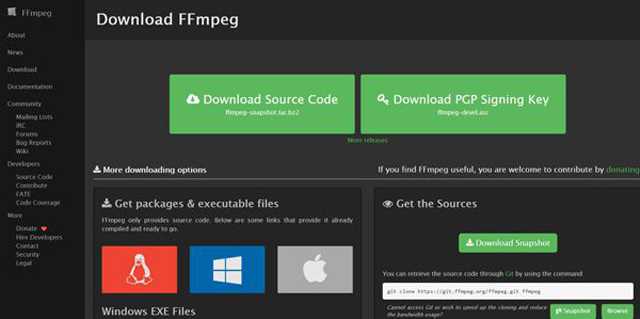
Schritt 2Sie können die gewünschten MP4-Dateien mit FFmpeg in dieselbe Datei ziehen und dann CMD auf Ihrem Computer starten. Jetzt sollten Sie den folgenden Befehl eingeben, um MP4-Videos in OGG-Dateien zu konvertieren:
ffmpeg -i Eingabe.mp4 -b:a 320k -vcodec Ausgabe.ogg
Sie sollten den Dateinamen ersetzen und die Bitrate nach Bedarf ändern.
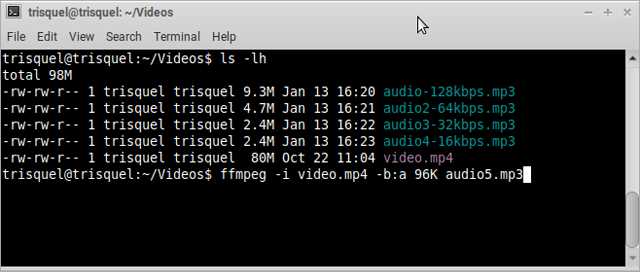
Teil 3: So konvertieren Sie MP4 kostenlos online in das OGG-Format
1. Konvertieren Sie MP4 über Zamzar in das OGG-Format
Zamzar ist ein sehr leistungsstarker MP4-zu-OGG-Konverter, der den Import von über 1200 Videoformaten von Ihrem Computer oder Ihrer URL unterstützt. Aber es hat eine Größenbeschränkung von 150 MB, und die Konvertierung dauert ziemlich lange.
Schritte: Navigieren Sie in einem beliebigen Browser zur Zamzar-Website. Drücke den Dateien hinzufügen Schaltfläche, um die gewünschten MP4-Dateien zum Hinzufügen auszuwählen. Klicken Sie dann auf die Konvertieren zu Menü und scrollen Sie nach unten, um auszuwählen OGG Format unterhalb der Audioliste. Endlich können Sie auf klicken Konvertiere jetzt Taste zum Starten.
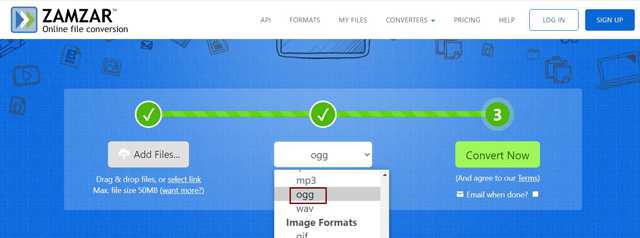
2. Konvertieren Sie MP4-Videos mit FreeConvert in OGG-Dateien
FreeConvert ist einer der besten MP4-zu-OGG-Konverter online. Es unterstützt das Anpassen der Audioparameter und das freie Begrenzen der Dauer. Und Sie können 1 GB der Videodateien hinein importieren.
Schritt 1Öffnen Sie FreeConvert in einem beliebigen Browser und scrollen Sie nach unten, um die OGG-Konverter in dem Musikkonverter Speisekarte. Klicken Sie darauf, um den MP4-zu-OGG-Konverter zu starten.
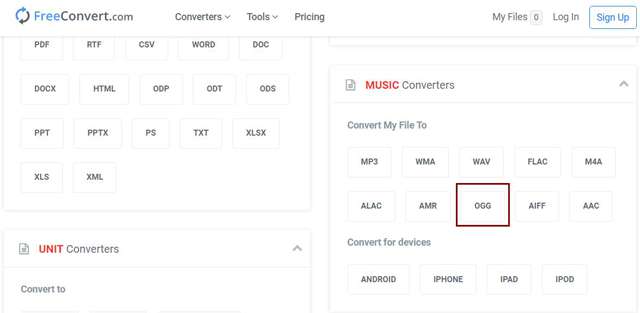
Schritt 2Drücke den Wähle Dateien Schaltfläche, um die gewünschten MP4-Dateien hinzuzufügen. Dann können Sie auf klicken Einstellungen Symbol, um den Audiokanal und die Bitrate zu ändern. Klicken Sie danach auf die In OGG umwandeln Schaltfläche zum Speichern der Dateien.
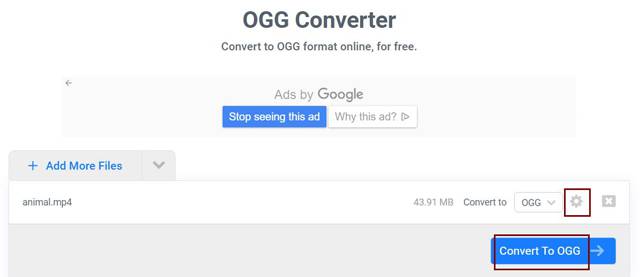
Teil 4: Häufig gestellte Fragen zum Konvertieren von MP4 in OGG-Dateien
1. Wie konvertiert man MP4 in das OGG-Format über den VLC Media Player?
Nachdem Sie die MP4-Videos über den VLC Media Player abgespielt haben, können Sie auf das Menü Medien klicken, um die Option Konvertieren/Speichern auszuwählen. Anschließend können Sie im Profilmenü das gewünschte OGG-Format auswählen. Klicken Sie schließlich auf die Schaltfläche Start, um mit der Konvertierung von mP4 in OGG zu beginnen.
2. Kann ich OGG-Audiodateien auf Windows Media Player abspielen?
Windows Media Player unterstützt die Wiedergabe von OGG-Dateien nicht, aber Sie können den entsprechenden Decoder für diesen Player herunterladen. Oder Sie können andere professionelle Musikplayer auf dem Computer verwenden.
3. Warum sollte ich MP4 in OGG und nicht in MP3 konvertieren?
OGG hat eine höhere Audioqualität als das MP3-Format. Und wenn Sie Theora-Videos Hintergrundmusik hinzufügen möchten, konvertieren Sie besser MP4 in OGG-Dateien, um sie hinzuzufügen.
In diesem Artikel wurden vier einfache Möglichkeiten vorgestellt, mit denen Sie MP4-Videos in OGG-Audiodateien konvertieren können, um sie im Hintergrund abzuspielen. Da das FFmpeg-Programm relativ schwierig und komplex ist, können Sie das professionelle, aber einfach zu bedienende AVAide Video Convert kostenlos herunterladen, um es auszuprobieren. Wenn Sie weitere Fragen haben, hinterlassen Sie bitte unten Ihren Kommentar.
Ihre komplette Video-Toolbox, die mehr als 350 Formate für die Konvertierung in verlustfreier Qualität unterstützt.



 Sicherer Download
Sicherer Download


